Jak utworzyć lokalny katalog sportowy za pomocą WordPress [bezpłatny]
Opublikowany: 2024-02-08Coraz więcej osób prowadzi zdrowy tryb życia. W rezultacie rośnie zapotrzebowanie na różnorodne doświadczenia sportowe i liczba klubów sportowych. Mając to na uwadze, utworzenie lokalnego katalogu sportowego, w którym ludzie będą mogli znaleźć zajęcia sportowe w swojej okolicy, wydaje się opłacalnym pomysłem na biznes, prawda? W tym samouczku pokażemy, jak łatwo to zrobić za pomocą WordPress.
Zacznijmy!
Co to jest lokalny katalog sportowy?
Lokalny katalog sportowy to platforma internetowa, która gromadzi informacje o różnych klubach sportowych, ułatwiając ludziom znajdowanie tych, które odpowiadają ich zainteresowaniom, budżetowi i lokalizacji i nawiązywaniu z nimi kontaktu. Katalogi te zazwyczaj zawierają szczegółowe informacje na temat oferowanych sportów, obiektów klubowych, opcji członkostwa i danych kontaktowych.
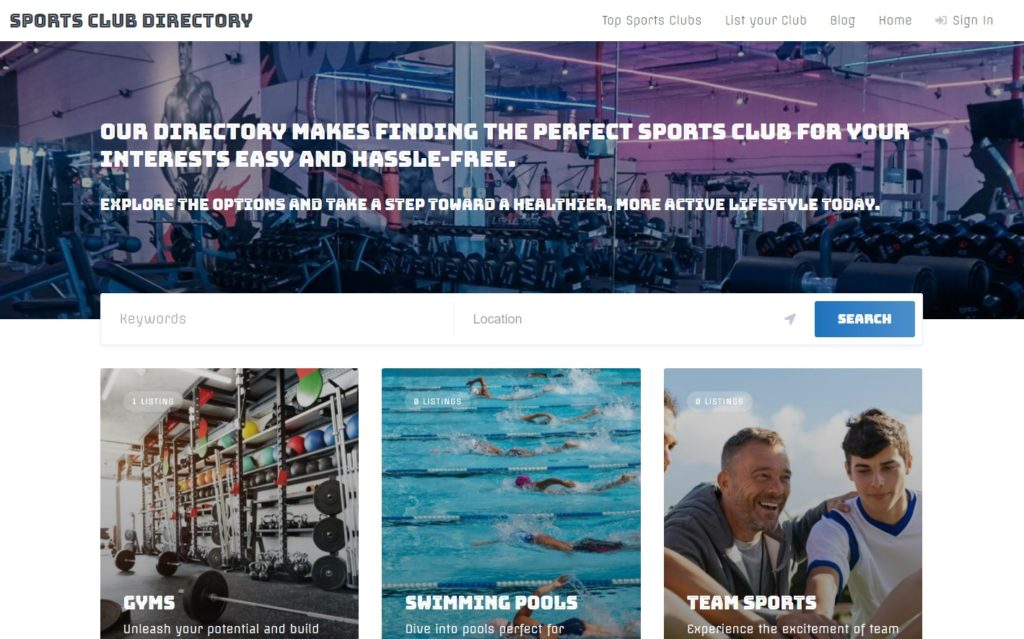
Warunki wstępne tworzenia katalogu sportowego
Aby utworzyć lokalny katalog sportowy, musisz mieć pewne rzeczy na miejscu.
- Nazwa domeny – dąż do unikalnej nazwy domeny;
- Plan hostingowy – możesz sprawdzić nasz artykuł na temat dostawców hostingu WordPress i wybrać jednego z listy;
- Instalacja WordPressa – większość dostawców hostingu oferuje instalację WordPressa jednym kliknięciem;
- Wtyczka katalogowa – potrzebujesz wtyczki, która obsłuży całą niezbędną funkcjonalność Twojej witryny (sprawdź naszą listę najlepszych wtyczek katalogowych);
- Motyw katalogu – w końcu potrzebny jest odpowiedni motyw katalogu WordPress (sprawdź naszą listę bezpłatnych motywów katalogów WordPress).
W tym samouczku użyjemy ListingHive, bezpłatnego nowoczesnego motywu WordPress z katalogiem, w połączeniu z HivePress, bezpłatną uniwersalną wtyczką do katalogu, która obsługuje wszystkie niezbędne funkcje w lokalnej witrynie katalogu sportowego.
Jak zbudować katalog klubów sportowych
OK, możemy zacząć budować naszą stronę internetową. Pierwszym krokiem jest instalacja motywu i wszystkich niezbędnych wtyczek.
Instalowanie ListingHive i HivePress
Aby zainstalować ListingHive, odwiedź stronę Wygląd > Motywy > Dodaj nowy motyw , następnie użyj pola wyszukiwania, aby go znaleźć, a następnie zainstaluj i aktywuj motyw.
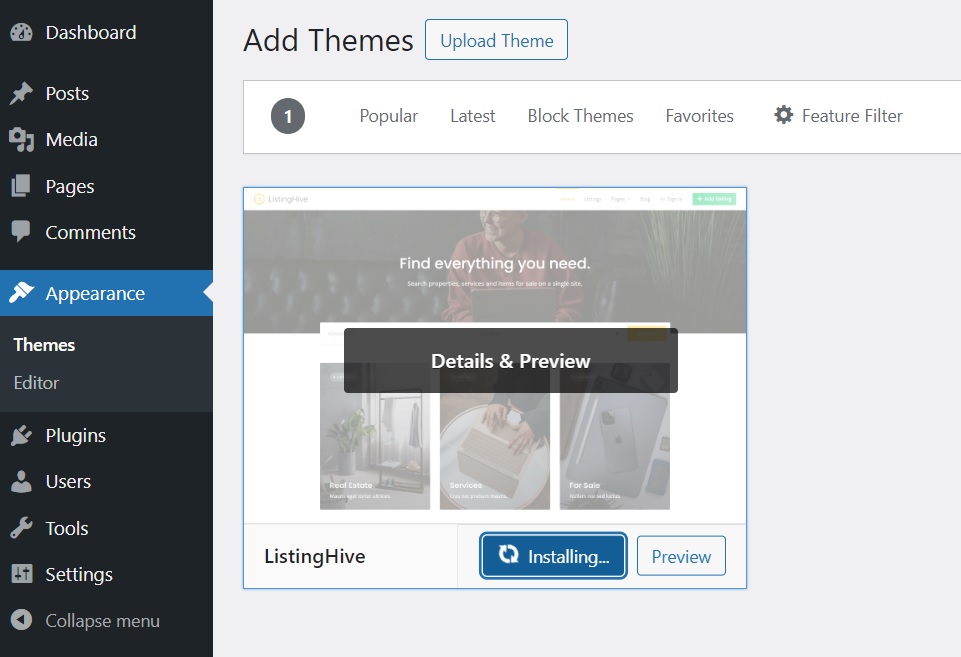
Po instalacji ListingHive otrzymasz sugestię zainstalowania HivePress, wtyczki obsługującej większość funkcji witryny. Po prostu kliknij polecany link i zainstaluj go.
Instalowanie rozszerzeń
Dobrze, teraz mamy gotowy motyw i podstawową wtyczkę. Mimo to możesz chcieć zainstalować niektóre rozszerzenia, w zależności od funkcjonalności, do której dążysz. Istnieje ponad 15 rozszerzeń HivePress, które są ze sobą w pełni kompatybilne i można je znaleźć w sekcji Panel WordPress > HivePress > Rozszerzenia . Na przykład zainstalujmy następujące:
- Geolokalizacja – dodaje wyszukiwanie oparte na lokalizacji, umożliwiając użytkownikom wyszukiwanie klubów na podstawie ich lokalizacji;
- Wiadomości – umożliwia użytkownikom wysyłanie prywatnych wiadomości;
- Ulubione – pozwala użytkownikom zachować listę ulubionych ofert;
- Recenzje – umożliwia użytkownikom ocenianie i recenzowanie ofert;
- Zatwierdź wpisy – użytkownicy będą mogli zgłaszać roszczenia do wpisów, umożliwiając im edycję szczegółów, odpowiadanie na wiadomości itp.;
- Godziny otwarcia – pozwala użytkownikom wskazać, kiedy kluby sportowe są otwarte.
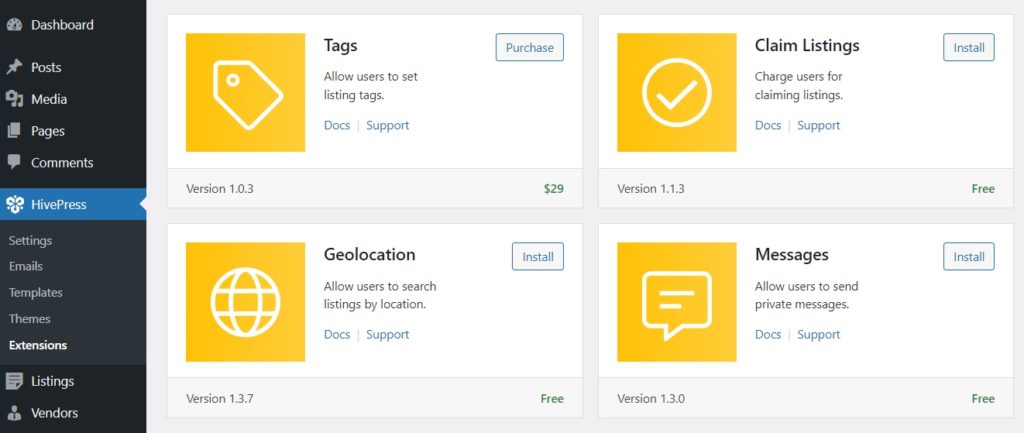
Aby zainstalować rozszerzenie, kliknij przycisk Instaluj . Następnie aktywuj rozszerzenie.
Przeglądanie ustawień
Prawidłowe skonfigurowanie katalogu jest niezbędne, więc zanim przejdziemy do procesu tworzenia, przejdziemy przez niektóre ustawienia w sekcji HivePress > Ustawienia . Przykładowo, jeśli odznaczymy opcję przesyłania ogłoszeń w zakładce Oferty , jedyną osobą, która będzie mogła dodawać oferty do katalogu, będzie administrator. Jeśli jednak chcesz, aby inni użytkownicy również mogli przesyłać oferty, pozostaw to pole zaznaczone.
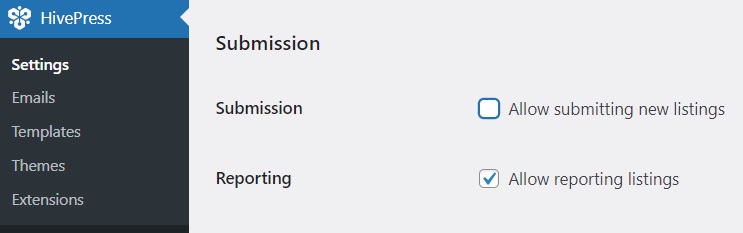
Po przejrzeniu wszystkich ustawień na karcie Oferty możesz przejść do karty Użytkownicy . W tym miejscu zalecamy włączenie weryfikacji e-mailowej, aby mieć pewność, że wszyscy zarejestrowani użytkownicy są prawdziwi.
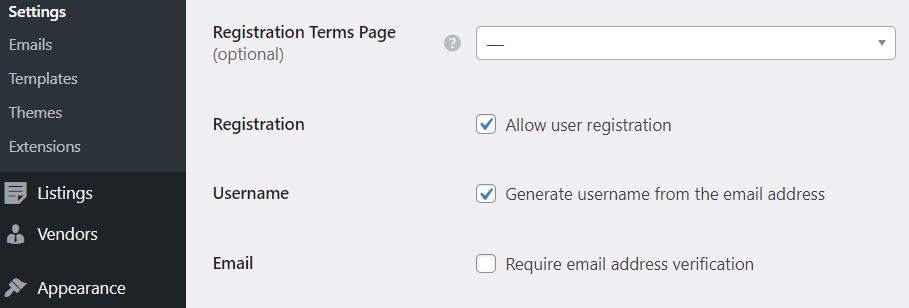
Teraz, jeśli w poprzednim kroku zainstalowałeś rozszerzenie Geolokalizacja , należy je również skonfigurować. Na karcie Geolokalizacja możesz wybierać pomiędzy Google Maps i Mapbox jako dostawcami map, ale zalecamy wybranie Mapbox, ponieważ jest łatwiejszy w konfiguracji. Aby wszystko skonfigurować, zapoznaj się z tym dokumentem.
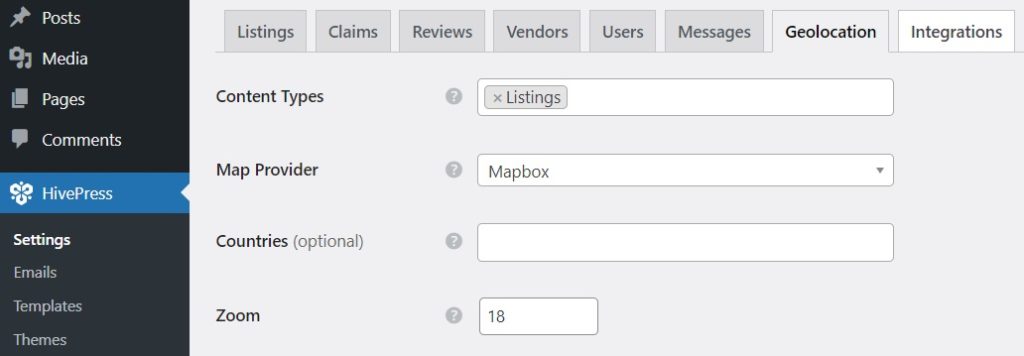
Pamiętaj, że pokazaliśmy tylko kilka sekcji, ale wraz z dodaniem nowych rozszerzeń liczba zakładek ustawień wzrośnie. Dlatego zalecamy szczegółowe przejrzenie ich wszystkich, aby upewnić się, że Twój lokalny katalog sportowy działa tak, jak chcesz.
Dodawanie kategorii aukcji
Aby ułatwić nawigację w witrynie, następnym krokiem jest podzielenie lokalnego katalogu sportowego na różne kategorie. W ListingHive nie ma gotowych kategorii, więc możesz swobodnie tworzyć dowolną liczbę niestandardowych kategorii. Aby to zrobić, przejdź do Oferty > Kategorie . Tutaj możesz nazwać swoją kategorię, podać opis i przesłać obraz kategorii. Dodatkowo, jeśli zajdzie taka potrzeba, możesz utworzyć hierarchię, ustawiając kategorię nadrzędną. Kliknij opcję Dodaj kategorię , aby zakończyć.
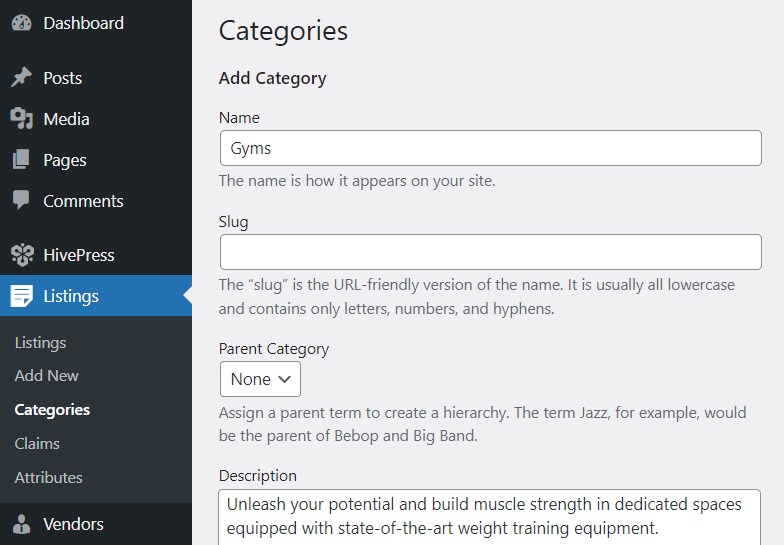
Podobnie możesz utworzyć wiele różnych kategorii. Wszystko zależy od niszy i wymagań Twojej witryny.

Dodawanie niestandardowych pól aukcji
Dzięki HivePress możesz tworzyć nieograniczoną liczbę niestandardowych pól list i filtrów wyszukiwania w dowolnym celu. Przejdźmy do Listy > Atrybuty > Dodaj nowe i spróbujmy utworzyć niezbędne pole, na przykład „Podstawowy koszt członkostwa”. Najpierw musisz wpisać nazwę pola. Następnie są trzy sekcje:
- Edycja – w tej sekcji możesz określić, czy Twoje pole może być edytowane poprzez front-end poprzez oznaczenie go jako edytowalne. Tutaj możesz także wybrać typ pola (dla tego pola wybierzemy typ pola „Numer”).
- Szukaj – tutaj możesz zamienić swoje pole w filtr wyszukiwania. Oznaczymy nasze pole jako możliwe do filtrowania i sortowania, aby umożliwić odwiedzającym witrynę filtrowanie i sortowanie ofert według ceny. Wykorzystamy także typ pola wyszukiwania „Zakres liczb”, aby umożliwić filtrowanie wyników według przedziału cenowego.
- Wyświetlanie – w ostatniej sekcji definiujesz sposób wyświetlania niestandardowego pola na stronach ofert. Na przykład przypiszemy go do bloku (głównego) i strony (podstawowego) i użyjemy tego formatu wyświetlania:
%label%: $%value%(sprawdź ten dokument, aby dowiedzieć się więcej o dostosowywaniu pól niestandardowych).
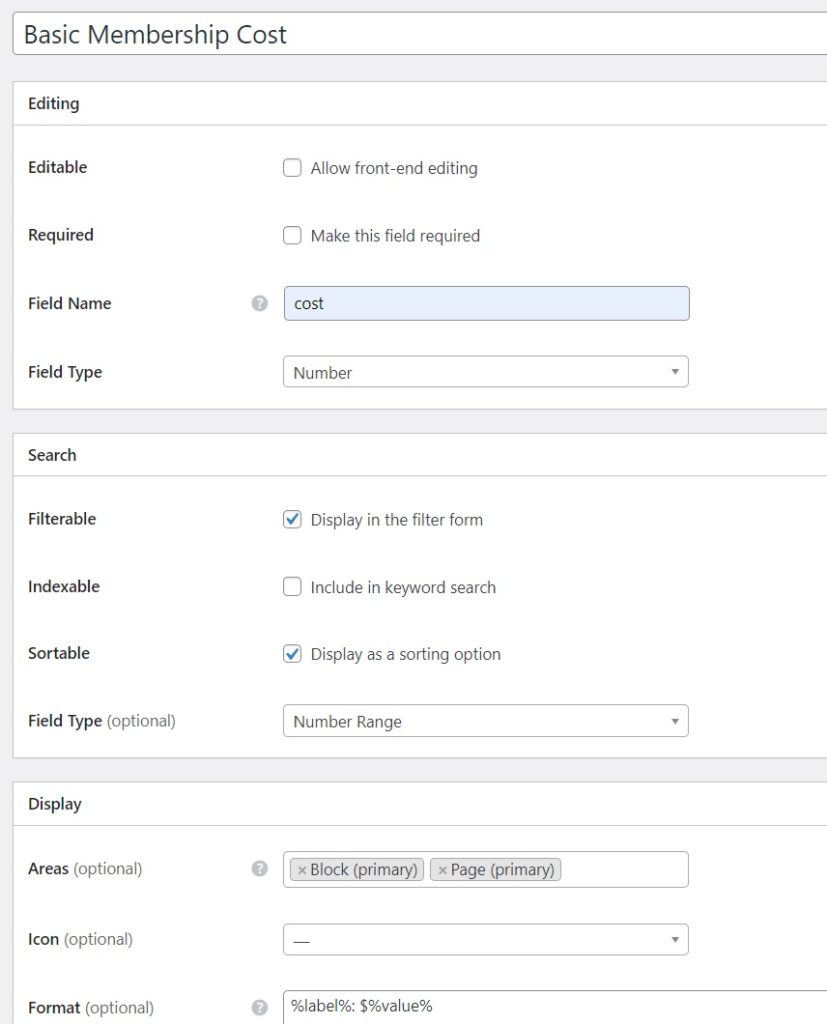
Po zakończeniu dostosowywania pól niestandardowych wystarczy kliknąć przycisk Publikuj . Możesz dodać tyle pól aukcji i filtrów wyszukiwania, ile potrzebujesz dla swojej witryny. Po prostu wykonaj te same kroki.
Tworzenie strony głównej
Nadszedł czas na zaprojektowanie strony głównej lokalnego katalogu sportowego. Aby utworzyć nową stronę, przejdź do Strony > Dodaj nową stronę i wpisz jej nazwę. Następnie zacznij dodawać różne bloki, takie jak „Formularz wyszukiwania aukcji” i „Kategorie aukcji”. Możesz wpisać „HivePress” w pasku wyszukiwania, aby zobaczyć wszystkie dostępne bloki HivePress. Możesz także dostosować bloki w kolumnie ustawień po prawej stronie. Po zakończeniu naciśnij przycisk Publikuj .
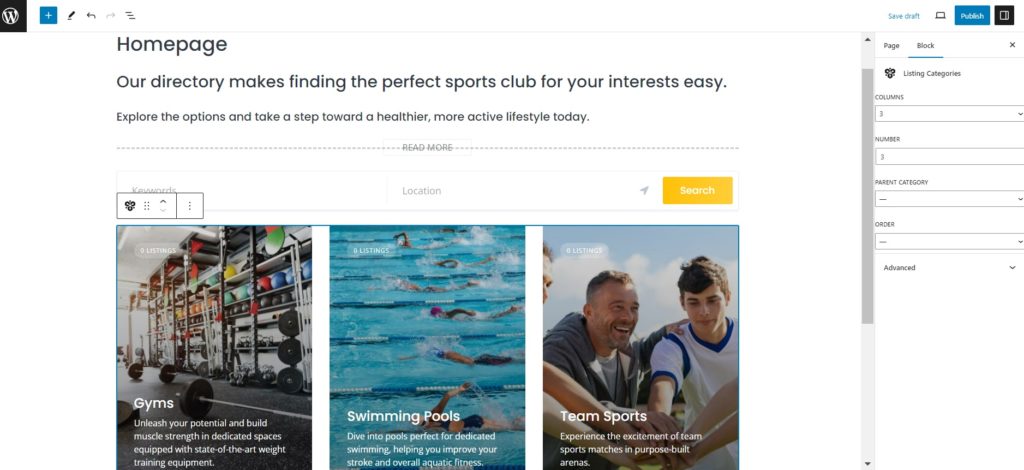
Następnie przejdź do sekcji Panel WP > Ustawienia > Czytanie i wybierz tę stronę jako stronę główną witryny.

Dodawanie wpisu o klubie sportowym
Na koniec sprawdźmy wykonaną pracę i spróbujmy dodać pierwszą listę klubów sportowych. Ty, jako administrator, możesz to zrobić z zaplecza, przechodząc do Listy > Dodaj nowe lub poprzez front-end (jeśli włączone jest przesyłanie aukcji z front-endu) . Zróbmy to od frontu. Najpierw podaj tytuł ogłoszenia i przypisz go do odpowiedniej kategorii. Musisz także przesłać obrazy aukcji.
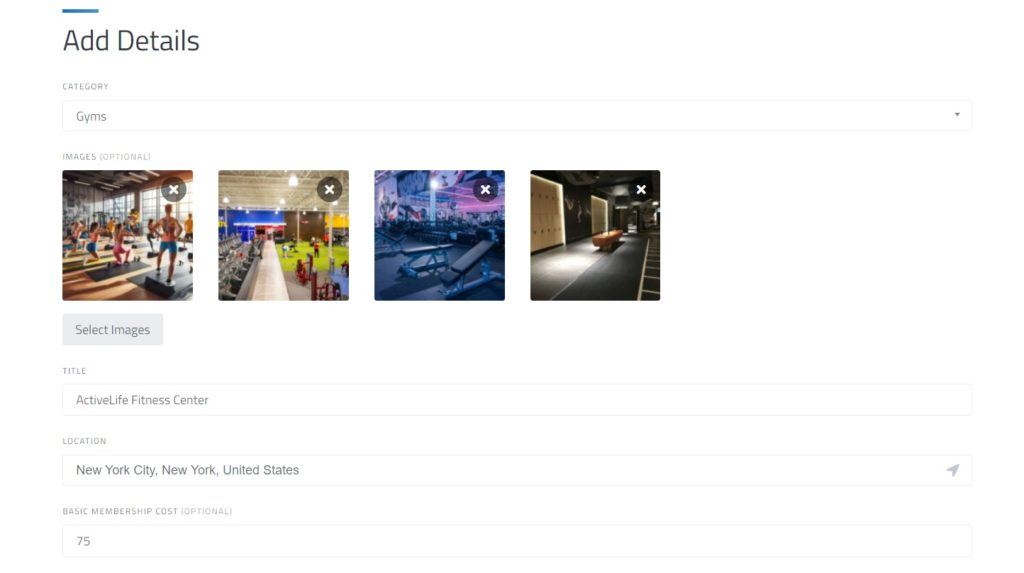
Następnie należy wypełnić wszystkie wcześniej utworzone pola niestandardowe i dodać opis, aby zapewnić użytkownikom kompleksową informację na temat klubu lub aktywności sportowej. Nawiasem mówiąc, jeśli zainstalowałeś rozszerzenie Godziny otwarcia , użytkownicy będą mogli wskazać, kiedy klub jest otwarty.
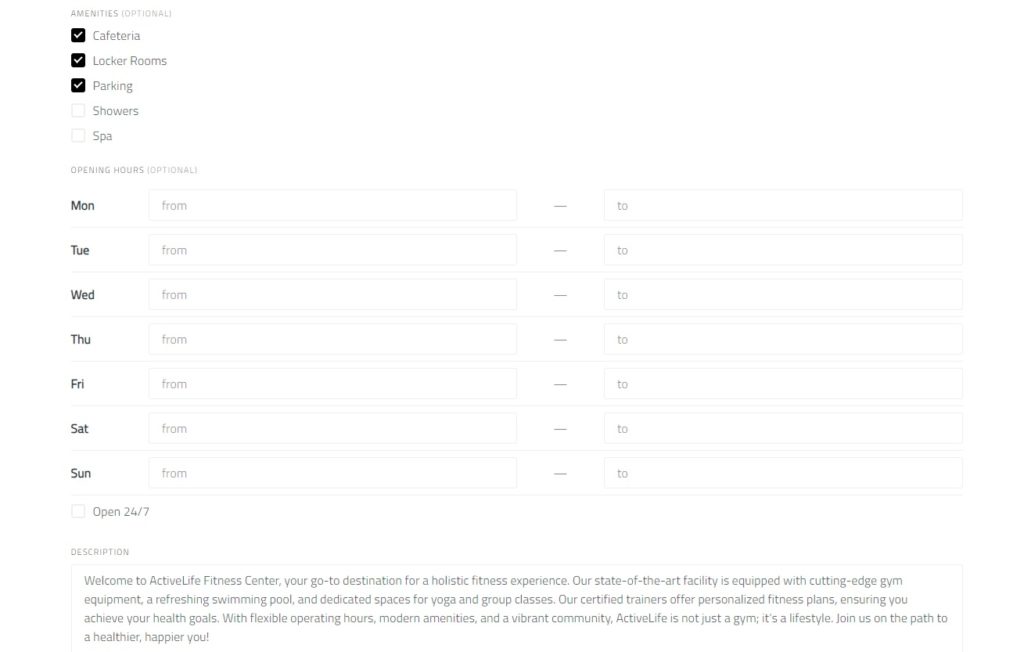
Kiedy wszystko będzie gotowe, kliknij Prześlij ofertę . Następnie musisz zatwierdzić żądanie umieszczenia w panelu WP > Sekcja Lista , aby ta informacja była widoczna na stronie.
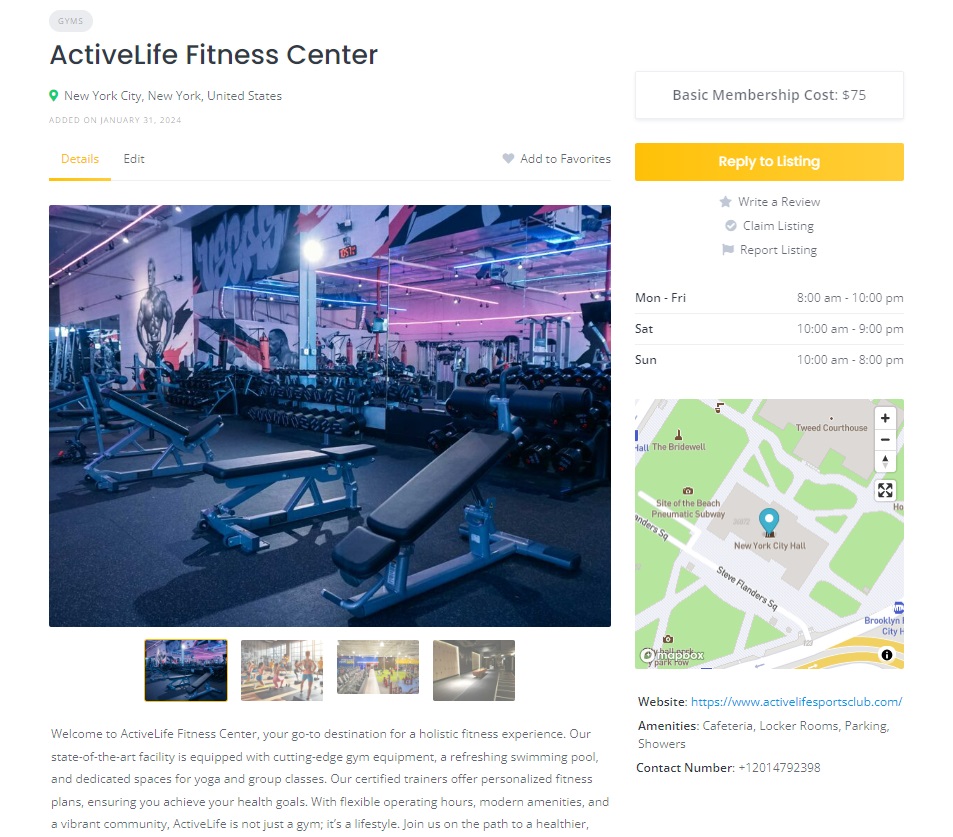
Tak to działa! Przejdźmy teraz do następnej sekcji, w której pokażemy Ci, jak zarabiać pieniądze dzięki lokalnemu katalogowi sportowemu.
Zarabianie na swoim katalogu
Omówmy pokrótce dwa główne sposoby monetyzacji w zależności od modelu Twojego katalogu:
Płatne ogłoszenia
Jeśli zezwolisz na przesyłanie wpisów za pośrednictwem interfejsu użytkownika, najlepszą opcją będzie pobieranie od użytkowników opłat za dodawanie wpisów i wyróżnianie ich. Aby to zrobić, musisz zainstalować bezpłatne rozszerzenie HivePress Paid Listings . Po zainstalowaniu będziesz mógł tworzyć różne pakiety aukcji, więc użytkownicy będą musieli wybrać co najmniej jeden pakiet, aby dodać nowy wpis.
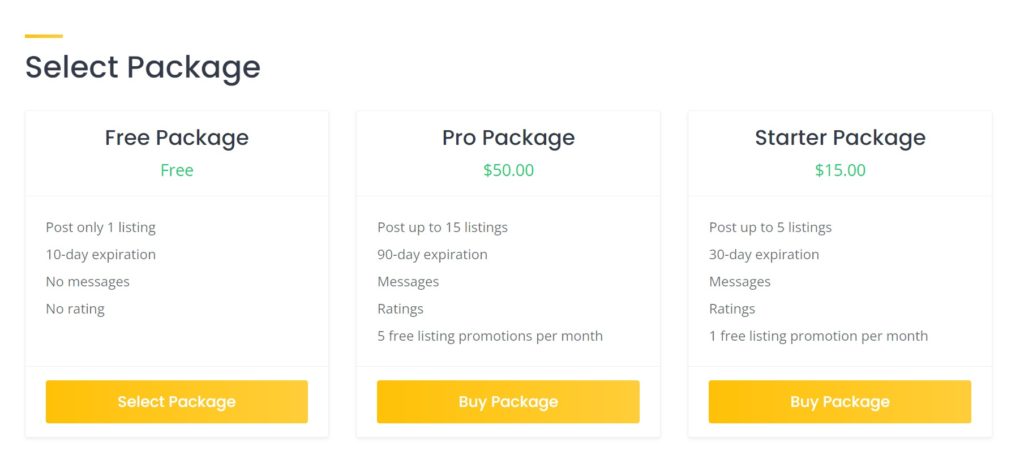
Zgłaszanie ogłoszeń
Jeśli używasz innego modelu na swojej stronie i nie zezwalasz na przesyłanie wpisów z front-endu, wówczas model zarabiania z „twierdzeniem” (jak to robi Yelp) jest właśnie dla Ciebie. Ty, jako administrator, możesz dodawać listy klubów sportowych i wszystkie informacje na ich temat. Następnie, dzięki rozszerzeniu HivePress Claim Listings , możesz pobierać opłaty od użytkowników (właścicieli klubów sportowych) za zgłaszanie roszczeń do wpisów, co zapewnia im dostęp do edytowania i odpowiadania na recenzje i wiadomości użytkowników itp. Jest to model zarabiania, w którym wygrywają obie strony, ponieważ właściciele firm będą możesz bezpośrednio zarządzać swoimi ofertami i komunikować się z klientami, a Ty zawsze będziesz mieć aktualne informacje w lokalnym katalogu sportowym.
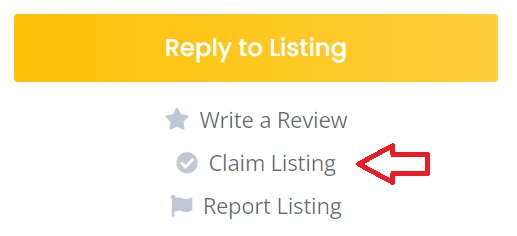
Jeśli chcesz dowiedzieć się więcej na temat różnych modeli monetyzacji, możesz zapoznać się z naszym artykułem na temat najlepszych modeli monetyzacji witryn katalogowych.
Ostatnie słowa
Gratulacje! Teraz wiesz, jak stworzyć własny lokalny katalog sportowy za pomocą WordPress. Mamy nadzieję, że ten artykuł był pomocny i że wskazówki podane powyżej pomogą Ci w uruchomieniu Twojej witryny. Pamiętaj, że teraz utworzenie witryny katalogowej za pomocą WordPressa przy użyciu motywu ListingHive i wtyczki HivePress jest teraz łatwiejsze niż kiedykolwiek, oba są bezpłatne i przyjazne dla użytkownika.
Dodatkowo możesz sprawdzić niektóre z naszych innych artykułów:
- Poradnik dotyczący uruchomienia strony katalogowej za pomocą WordPress
- Kluczowe wskaźniki dla stron katalogowych
- Najpopularniejsze błędy popełniane przez ludzi przy zakładaniu strony katalogowej i jak ich uniknąć
